Scanner有四个选项
Result -- 展示扫描结果
Scan queue -- 显示扫描的队列
Live scanning -- 我们也可以对请求的域、路径、IP地址、端口、文件类型进行控制
Options -- 针对这主动/被动两种扫描方式在实际扫描中的扫描动作进行设置
Burp Scanner在扫描中对请求数据包进行扫描,在每一个插入点构造测试语句,对参数值进行替换,从验证可能存在的安全漏洞。
主动扫描设置主要是用来设置控制主动扫描时的线程、失败重试间隔、失败重试次数、请求延迟等等。其中请求延迟设置(Throttle between requests)和其子选项延迟随机数 (Add random variations to throttle)在减少应用负荷,模拟人工测试,使得扫描更加隐蔽,而不易被网络安全设备检测出来。按自己的需求及配置情况设置线程数及延迟情况。
此选项的设置主要是为了优化扫描的速度和准确率,尽量地提高扫描速度的同时降低漏洞的误报率。 扫描速度(Scan speed)分三个选项,不同的选项对应于不同的扫描策略,当选择Thorough时,Burp会发送更多的请求,对漏洞的衍生类型会做更多的推导和验证。而当你选择Fast,Burp则只会做一般性的、简单的漏洞验证。
在主动扫描过程中,根据扫描时间、重点等情况,选择不同的扫描范围。这里可选择的扫描范围有:SQL注入 -可以使不同的测试技术(基于错误,时间等),并且可按照特定数据库类型(MSSQL,Oracle和MySQL的)、反射式跨站点脚本、存储的跨站点脚本。
因为被动扫描不会发送新的请求,只会对原有数据进行分析,其扫描范围主要是请求和应答消息中的如下参数或漏洞类型:Headers、Forms、Links、Parameters、Cookies、MIMEtype、Caching、敏感信息泄露、Frame框架点击劫持、ASP.NET ViewState
我们可以针对某个请求进行扫描,也可以对整个站点进行扫描,下面说下这两种的使用
对某个请求进行扫描
我们使用proxy拦截请求,然后点击Action选择Do an action scan进行主动扫描
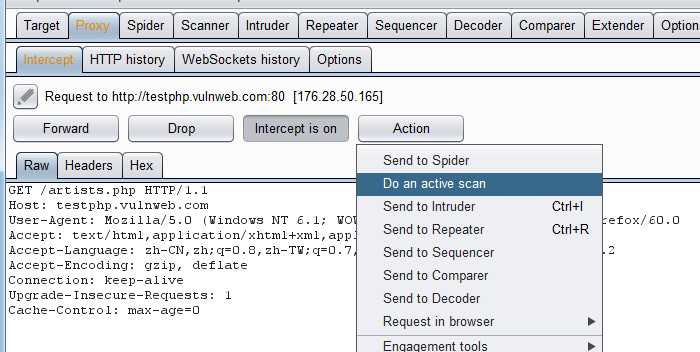
而在proxy的history中选择目标请求右击,可以选择主动或被动扫描
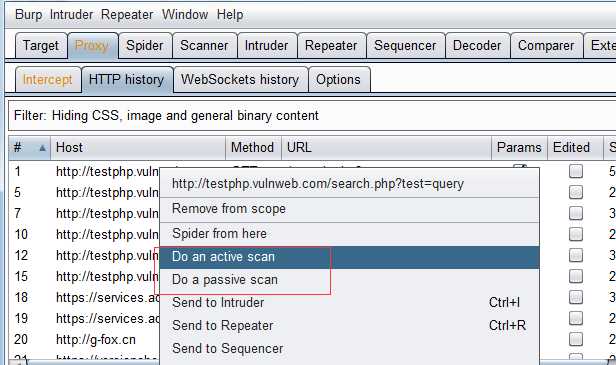
对整个站点进行扫描
其实也不是完全真个站点,我们是使用spider的功能扫描站点,得到站点mapping,然后对mapping进行批量扫描,操作如下:
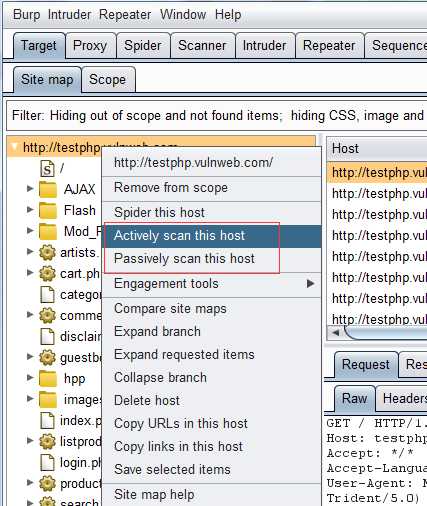
Actively scan this host -- 主动扫描此站点
Passively scan this host -- 被动扫描此站点
原文:https://www.cnblogs.com/alummox/p/9581776.html